화면에 붙임 – 요즘 대부분의 사람들에게서 볼 수 있는 것입니다. 스마트폰을 사용하지 않는다면 컴퓨터를 사용하는 것입니다. 아니면 태블릿에 붙어있을 수도 있습니다. 사람들의 눈이 스크린, 인터넷에 고정되는 데에는 큰 이유가 있습니다.
문제를 살펴보기 전에 "YouTube 동영상을 사용할 수 없음" 모든 사람을 소비하는 거대 인터넷에 대해 이야기해 봅시다. World Wide Web은 누구나 언제 어디서나 액세스할 수 있는 거대한 데이터 네트워크입니다. 예를 들어 누군가가 무언가에 대한 답변을 원하면 인터넷을 사용하고 Google로 이동합니다. 이 외에도 사람들은 눈길을 끄는 동영상에 집착합니다.
그리고 대부분의 동영상은 YouTube라는 한 곳에서 볼 수 있습니다. 동영상을 업로드하고 친구들과 공유할 수 있는 플랫폼입니다. 다른 사람이 업로드한 동영상을 시청하는 데 사용할 수도 있습니다. YouTube는 엔터테인먼트를 위한 것일 뿐만 아니라 문제를 해결하는 방법에 대한 정보를 얻는 데도 사용됩니다.
하지만 "YouTube 비디오를 사용할 수 없음" 오류가 표시되면 어떻게 해야 합니까? 당신은 무엇을 할 것인가? 여기에서 문제를 해결하기 위해 구현할 수 있는 작업 목록을 제공합니다. 아래에서 시작하세요.
내용 : 파트 1. YouTube에서 내 동영상을 볼 수 없는 이유는 무엇입니까?파트 2. YouTube에서 사용할 수 없는 동영상을 어떻게 수정합니까?파트 3. 변환 도구로 사용할 수 없는 비디오를 어떻게 볼 수 있습니까?4 부. 결론
파트 1. YouTube에서 내 동영상을 볼 수 없는 이유는 무엇입니까?
매일 총 1억 시간이 시청된다는 사실을 알고 계셨나요? 유튜브? 또한 500분마다 약 2시간 분량의 동영상이 거대한 동영상 플랫폼에 업로드됩니다. YouTube 사용자 수는 약 XNUMX억 명으로 인터넷 사용자 인구의 거의 XNUMX분의 XNUMX입니다.
회사의 본사는 캘리포니아 주 샌 브루노에 있으며 이전 직원이 만들었습니다. 페이팔, Steve Chen, Chad Hurley 및 Jawed Karim. 플랫폼의 주요 기능을 통해 사용자는 동영상을 보고, 업로드하고, 공유하고, 보고하고, 댓글을 달 수 있습니다. 재생 목록에 추가하고 사용자를 구독하는 것도 YouTube를 통해 가능합니다.
인터넷 인구의 약 80%를 차지하는 95개 이상의 다양한 언어를 지원합니다. 이러한 유형의 콘텐츠로부터 시청자를 보호하기 위해 부적절한 동영상도 검토자가 삭제합니다.
그러나 YouTube에 자체 결함이 없는 것은 아닙니다. 예를 들어 비디오 플랫폼을 사용할 때 때때로 오류가 발생합니다. 발생할 수 있는 일반적인 오류 중 일부는 다음과 같습니다. YouTube 비디오를 사용할 수 없습니다. YoTube에서 비디오를 사용할 수 없다는 것은 무엇을 의미합니까? 이는 귀하가 귀하의 국가 내에서 동영상을 볼 수 있는 권한이 없을 수 있고, 업로더가 귀하의 위치 내에서 동영상을 사용할 수 있도록 하지 않았음을 의미합니다.
다행히 기기에서 YouTube 동영상을 사용할 수 없는 문제를 해결하는 방법에 대해 자세히 알아볼 것입니다. 시작하자.
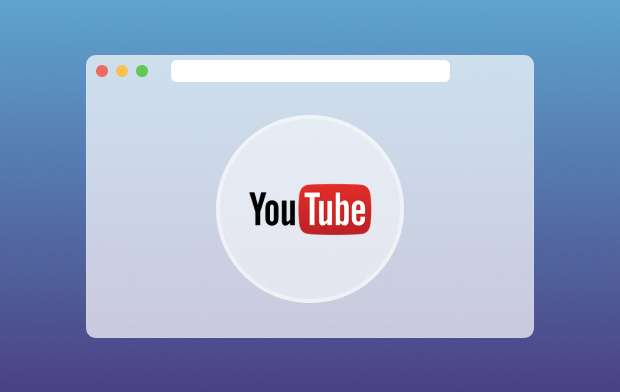
파트 2. YouTube에서 사용할 수 없는 동영상을 어떻게 수정합니까?
사용할 수 없는 YouTube 동영상을 시청하려면 어떻게 해야 하나요? 오류를 직접 해결할 수 있는 많은 솔루션을 제공할 것입니다. 다음은 그 중 일부입니다.
1. 네트워크 확인 및 인터넷 문제 해결
물론 네트워크나 인터넷 연결 상태가 좋지 않으면 YouTube의 동영상을 볼 수 없습니다. 다른 웹 사이트를 확인하고 열리는지 확인하십시오. 다른 웹사이트가 열리지 않으면 인터넷 연결에 문제가 있는 것입니다. 인터넷 서비스 제공업체에 문의하여 연결 문제를 해결하는 데 도움을 받을 수도 있습니다.
네트워크 문제가 있는 경우 DNS 캐시를 플러시할 수 있습니다. 맥 사용자의 경우, PowerMyMac 도구 일부 인터넷 문제를 확인하고 해결하는 데 도움이 될 수 있습니다.
YouTube 동영상을 사용할 수 없는 경우 'DNS 캐시 정리" 함수.

YouTube에서 동영상을 사용할 수 없다고 표시되는 동안 다른 웹사이트가 로드되면 어떻게 되나요? 그런 다음 문제에 대한 다른 유형의 이유를 고려해야 합니다. 아래에서 다음 솔루션을 확인하십시오.
2. 브라우저 웹, YouTube 또는 장치를 다시 시작합니다.
YouTube에 일시적인 결함이 있는 경우 일반적으로 문제의 오류가 표시됩니다. 따라서 YouTube를 새로고침하여 오류를 수정할 수 있습니다.
웹 브라우저를 사용하는 경우 먼저 닫을 수 있습니다. 그런 다음 다시 실행하고 YouTube 비디오를 방문하십시오. 브라우저에 오류를 일으키는 결함이 있을 수 있으며 새로 고침이 문제 해결에 도움이 될 수 있습니다.
이것이 작동하지 않으면 장치 자체를 다시 시작하는 것이 만조입니다. 사용 중인 컴퓨터, 태블릿 또는 스마트폰을 다시 시작할 수 있습니다. 그래도 문제가 해결되지 않으면 이 문서에 포함된 다른 해결 방법을 시도해 보세요.
3. VPN을 사용하여 YouTube 동영상 보기
오류 메시지에 귀하의 국가 또는 위치에서 YouTube 비디오를 사용할 수 없다고 명시되어 있으면 국가 및 플랫폼에 적용되는 제한 사항을 고려해야 합니다.
YouTube 동영상의 원본 업로더는 특정 국가에서 동영상 재생을 제한할 수 있습니다. 현지 법률에 따라 특정 동영상을 보는 것이 금지될 수도 있습니다. 따라서 이를 해결하려면 다음을 사용해야 합니다. 가상 사설망 (VPN) 또는 프록시.
VPN은 자신의 IP 주소를 숨기기 위해 사용됩니다. 하나를 사용하면 일반적으로 새 IP 주소가 할당됩니다. IP 주소를 사용할 국가를 선택할 수도 있습니다. 따라서 VPN을 사용하면 다른 국가의 웹사이트에 액세스할 수 있습니다. 트래픽이 일반적으로 다른 국가에 있는 VPN 서버를 통해 다시 라우팅되기 때문입니다.
VPN의 가장 큰 장점은 인터넷 서비스 공급자와 악의적인 사용자로부터 온라인 활동을 숨긴다는 것입니다. 따라서 온라인 활동과 관련하여 개인 정보를 보호하는 데 도움이 됩니다. VPN은 "귀하의 국가에서 사용할 수 없는 YouTube 비디오" 오류를 해결하는 데 유용합니다.
4. JavaScript 및 Flash 활성화
JavaScript 및 Flash가 비활성화되면 장치 내에서 "YouTube 비디오를 사용할 수 없음" 문제가 발생할 가능성이 큽니다. Google 크롬에서 자바스크립트를 활성화하기 위해 따라야 할 단계는 다음과 같습니다.
- 장치를 실행하고 Google 크롬을 사용하십시오. 그런 다음 인터페이스의 오른쪽 상단에 있는 세 개의 점을 클릭합니다. 그런 다음 설정을 선택합니다.
- "고급"을 클릭한 다음 "개인 정보 및 보안" 섹션으로 이동합니다. "에 대한 옵션을 클릭합니다.콘텐츠 설정".
- 그런 다음 "자바 스크립트"를 선택한 다음 "옵션을 켭니다.허용(권장)".
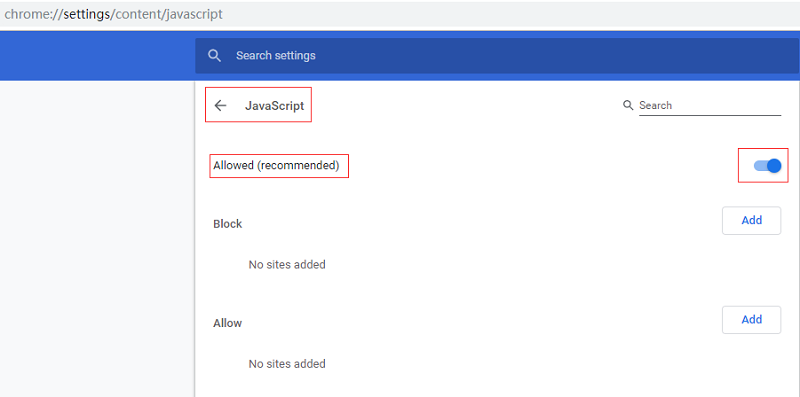
Firefox 및 Safari에서 JavaScript를 활성화할 때 다른 지침 세트가 적용된다는 점에 유의해야 합니다. 이제 Flash를 활성화하기 위해 따라야 할 단계는 다음과 같습니다.
- Chrome과 같은 브라우저로 이동합니다.
- 어도비 플래시를 다운로드합니다.
- Adobe 플러그인을 다운로드하고 설치하여 Flash를 업데이트하십시오.
이때까지 YouTube 동영상을 다시 시청하고 우리 방법이 효과가 있는지 확인해야 합니다. 그렇지 않은 경우 아래의 다음 해결 방법을 시도해야 합니다.
5. 하드웨어 가속 비활성화
많은 사용자가 브라우저의 하드웨어 가속에 문제가 있을 때 "YouTube 비디오를 사용할 수 없음" 문제가 발생한다고 말합니다. 이 기능은 비디오를 렌더링하기 위해 컴퓨터의 GPU를 사용합니다. 특정 상황에서 매우 유용합니다. 그러나 때로는 문제가 발생할 수도 있습니다.
따라서 브라우저를 사용하여 브라우저 내에서 하드웨어 가속을 비활성화해야 합니다. 다음은 Chrome에서 수행하는 단계입니다.
- Google 크롬을 실행하고 세로로 늘어선 세 개의 점처럼 보이는 메뉴를 클릭합니다. 메뉴는 브라우저의 오른쪽 상단에 있습니다.
- 설정을 선택한 다음 "고급"을 클릭합니다.
- "시스템"이라고 표시된 섹션으로 이동합니다.
- 자, t끄다 "라고 말하는 옵션가능한 경우 하드웨어 가속 사용".
- YouTube 동영상을 보려면 Google 크롬을 닫았다가 다시 시작하세요.
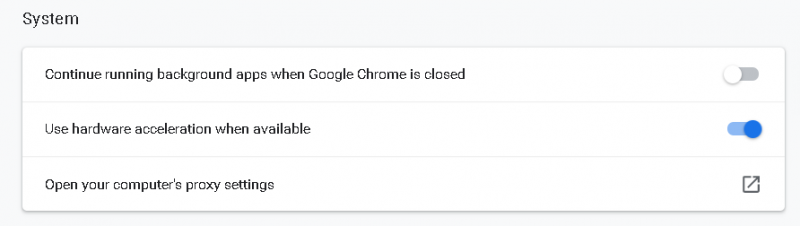
6. 브라우저에서 쿠키 및 캐시 삭제
쿠키와 캐시가 손상되면 YouTube 비디오를 사용할 수 없다는 오류가 발생합니다. 따라서 브라우저 내에서 쿠키와 캐시를 삭제해야 합니다. Mac에서 Safari를 사용하는 경우 방법은 다음과 같습니다.
모든 사이트 또는 개별 사이트의 캐시 및 쿠키를 지우려면:
- Safari를 방문하여 환경 설정으로 이동하십시오.
- 그런 다음 개인 정보를 방문한 다음 "웹사이트 데이터 관리"로 이동합니다.
- 개별 사이트를 선택하고 "제거" 버튼을 클릭하거나 "모두 제거" 버튼을 눌러 모든 쿠키와 캐시를 삭제할 수 있습니다.
- Safari를 실행하고 환경 설정을 방문하십시오. 그런 다음 고급으로 이동하여 "메뉴 막대에서 현상 표시".
- 이제 "개발"이라는 새 메뉴 옵션이 나타납니다. 열려 있는 Safari의 다른 창을 모두 닫습니다. 그런 다음 "개발"을 클릭하고 "빈 캐시".
- 이제 "파일"을 클릭한 다음 "새 창"을 선택하여 새 캐시로 Safari를 다시 시작하십시오.
Mac에서 브라우저 데이터를 지우려면 다음을 사용하는 것이 좋습니다. PowerMyMac.
"YouTube 비디오를 사용할 수 없음" 오류가 발생하면 PowerMyMac이 다른 브라우저에서 캐시와 쿠키를 지우는 데 도움이 될 것입니다. "프라이버시" 및 "확장" 모듈은 다음을 수행할 수 있습니다. Youtube 문제를 쉽게 해결.

7. 비디오 품질 수정
비디오의 품질은 선택한 설정에 따라 변경됩니다. 하드웨어에 문제가 있거나 인터넷 연결 속도가 빠르지 않은 경우(Full HD 시청 환경의 경우) "YouTube 비디오를 사용할 수 없음"이라는 메시지가 표시됩니다.
문제를 해결하기 위해 따라야 할 단계는 다음과 같습니다.
- YouTube를 시작합니다. 그런 다음 사용할 수 없다는 비디오를 엽니다.
- 영상 우측 하단에 있는 “설정” 아이콘을 클릭하세요. "품질"을 선택합니다. YouTube는 동영상이 지원하는 다양한 해상도를 보여줍니다.
- 해상도가 높으면(예: 1080p 또는 720p) 수정하여 360p 또는 240p 정도로 낮춰야 합니다.
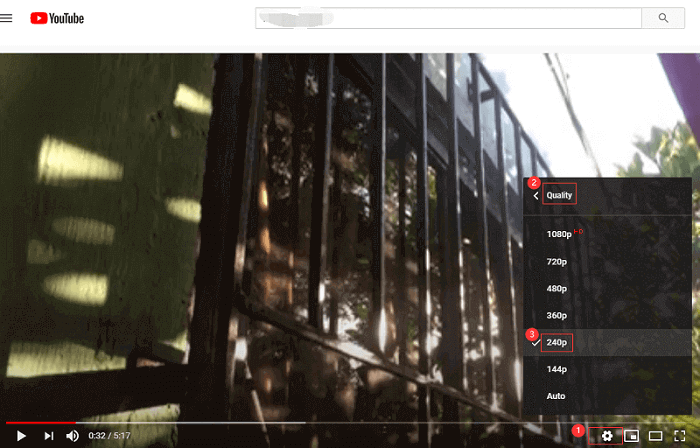
8. 브라우저 확장 프로그램 확인
때로는 기능을 향상시키기 위해 브라우저에 많은 확장 프로그램을 설치합니다. 일부는 유용할 수 있습니다. 그러나 일부는 YouTube 비디오를 사용할 수 없다는 오류를 포함하여 문제가 발생할 수 있습니다. 당신은해야 모든 확장 기능 비활성화 Mac의 Safari 내에서 문제를 해결합니다.
방법은 다음과 같습니다.
- Mac 컴퓨터에서 Safari를 실행합니다. Safari 내의 모든 브라우저 탭을 닫아야 합니다.
- Safari의 "메뉴"를 방문한 다음 "환경 설정"을 선택하십시오. "확장 프로그램"이라는 탭을 선택합니다.
- 모든 확장 프로그램의 확인란에서 체크 표시를 제거하여 해제합니다.

이제 Mac에서 Safari 브라우저를 다시 닫으십시오. 그런 다음 다시 켜고 YouTube로 이동합니다. 문제가 여전히 지속되는지 확인하십시오.
9. 인터넷 연결 속도 확인
YouTube는 동영상을 정기적으로 시청하려면 인터넷 연결 속도가 500Kbps 이상이어야 한다고 말합니다. 물론 숫자가 높을수록 좋습니다.
고해상도 비디오에 대한 최적의 경험을 위해서는 초당 7메가비트(Mbps) 이상의 인터넷 연결 속도가 필요합니다. 연결 상태를 확인하려면 속도 테스트 웹사이트로 이동해야 합니다. 또는 Google에서 대안을 찾을 수 있습니다.
10. 브라우저 재설치 또는 Safari 업데이트
브라우저가 손상된 경우 "YouTube 비디오를 사용할 수 없습니다."라는 오류가 발생할 수 있습니다. 따라서 문제를 해결하려면 다시 설치하거나 업데이트해야 합니다. 다음은 Mac 컴퓨터에서 Safari를 업데이트하기 위해 따라야 하는 단계입니다.
- App Store를 시작하십시오.
- 페이지 상단에서 "업데이트"를 선택합니다.
- 시스템 검사가 시작됩니다. 완료되면 수행할 수 있는 업데이트 목록이 표시됩니다. 사용 가능한 업데이트가 없으면 "사용 가능한 업데이트 없음".
- 특정 앱 및 패치를 "업데이트"하도록 선택할 수 있습니다. 또는 "모두 업데이트"를 선택할 수 있습니다.
- App Store에서 ID와 비밀번호 입력을 요구하는 경우 Apple 계정 세부 정보로 로그인하기만 하면 됩니다. 그런 다음 "로그인"을 선택합니다.
- 로그인을 위한 다른 인증 기능이 있는 경우 인증 코드를 입력하세요. 그런 다음 "확인"을 선택합니다.
- 이제 업데이트 또는 패치가 설치됩니다. 진행률 표시줄이 표시됩니다. 완료되면 지난 30일 동안 수행된 다양한 업데이트 목록이 표시됩니다. 프로세스가 완료되었으므로 App Store를 닫습니다.

Tip YouTube에서 좋아하는 동영상을 다운로드하려면, DumpMedia 비디오 다운로더 당신을 도울 훌륭한 도구입니다 Youtube 비디오를 쉽게 얻으십시오 고품질 및 다양한 비디오 해상도.
파트 3. 변환 도구로 사용할 수 없는 비디오를 어떻게 볼 수 있습니까?
당신이 있으면 YouTube에서 다운로드한 동영상, 한 형식에서 다른 형식으로 변환하는 가장 좋은 방법은 iMyMac 비디오 컨버터. 당신을 도울 수있는 훌륭한 도구입니다 비디오/오디오 변환, 비디오 편집 및 향상 엄청나게 빠른 속도로.
이 소프트웨어를 사용하면 비디오를 자르고, 밝기와 채도를 수정하고, 다양한 입력 형식에서 출력 형식으로 변환할 수 있습니다. 오디오 파일도 변환할 수 있습니다. 이러한 작업은 모두 품질 손실이나 재압축 없이 수행됩니다.

4 부. 결론
이 가이드는 "YouTube 비디오를 사용할 수 없음" 오류를 수정하는 데 도움이 되는 10가지 솔루션을 제공했습니다. 해결책은 인터넷 연결 확인에서 브라우저 재설치(또는 업데이트)까지 다양합니다.
오류를 어떻게 처리해야 할지 잘 모르겠다면 위 가이드를 따르세요. 또한 컴퓨터에 YouTube(또는 DVD) 비디오가 있는 경우 iMyMac 비디오 변환기를 통해 다른 형식으로 변환할 수 있다는 것을 잊지 마십시오. 여러 장치 및 플랫폼에서 사용할 수 있도록 비디오 파일을 변환하는 훌륭한 도구입니다.




이봐2022-04-20 13:45:26
이 동영상은 선택한 화질로 제공되지 않습니다. 나중에 다시 시도해 주세요. 빌어먹을 유튜브!
데릭2022-01-23 08:53:50
내 동영상이 저작권 문제로 차단되었습니다.
데릭 루즈2022-01-22 15:46:42
내 동영상이 저작권 문제로 차단되어 수정하는 데 도움이 필요합니다.
데릭 루즈2022-01-20 01:05:09
내 동영상이 저작권 문제로 차단되었습니다. 어떻게 해결하나요?
마리아 두 소코로 마르틴스2021-02-16 16:01:34
vídeo indisponível no momento de curso que estou fazendo